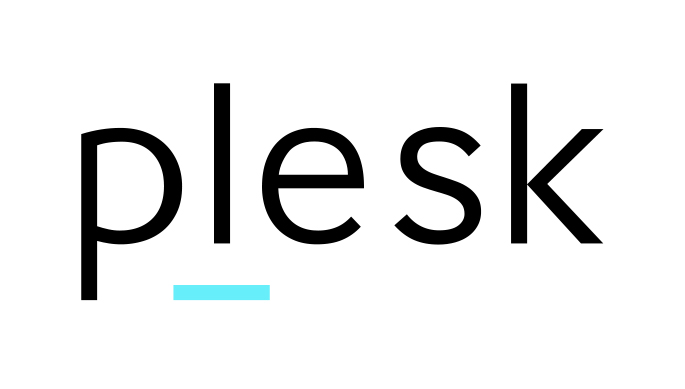Cómo realizar un backup en Plesk
Tiempo de lectura: 5 minutosPlesk es una plataforma de administración de servidores y hosting que proporciona una interfaz gráfica fácil de usar para gestionar y configurar servidores web. Es una herramienta popular entre los proveedores de web hosting y administradores de sistemas, debido a su versatilidad y funcionalidades avanzadas. Hoy, entre otras cosas, desarrollaremos los pasos clave para hacer un backup en Plesk.
Una de las tareas importantes en la administración de un servidor es realizar copias de seguridad o backups periódicos para proteger los datos críticos. Dado esto, decidimos elaborar un completo artículo sobre este tema.
En este artículo, exploraremos qué es Plesk y te proporcionaremos una guía paso a paso sobre cómo realizar un backup utilizando esta plataforma. ¿Nos acompañas?
Qué es Plesk
Plesk es una plataforma de administración de servidores basada en web desarrollada por Plesk International GmbH.
- Proporciona una interfaz intuitiva y amigable que facilita la administración de servidores web y la configuración de servicios y aplicaciones relacionadas.
- Plesk es compatible con una amplia gama de sistemas operativos, como Linux y Windows, y ofrece una serie de características y herramientas para simplificar las tareas de administración.
Algunas de las características de Plesk incluyen:
- Gestión de sitios web: Permite administrar fácilmente múltiples sitios web desde una sola interfaz. Puedes crear dominios, configurar cuentas de correo electrónico, gestionar bases de datos y configurar ajustes de seguridad.
- Administración de servidores: Facilita la gestión de servidores web al proporcionar herramientas para configurar opciones de servidor, ajustar la configuración de PHP, administrar certificados SSL y realizar tareas de seguridad.
- Soporte para múltiples tecnologías: Es compatible con una variedad de tecnologías web, como PHP, ASP.NET, Node.js y Ruby, lo que te permite alojar diferentes tipos de aplicaciones y sitios web en un solo servidor.
- Aplicaciones preconfiguradas: Ofrece una amplia selección de aplicaciones web preconfiguradas que se pueden instalar con solo unos pocos clics. Esto incluye sistemas de gestión de contenido (CMS) populares como WordPress, Joomla y Drupal, entre otros.
Por qué debes realizar copias de seguridad o backups de tu sitio web
Protección contra pérdida de datos: Los sitios web pueden enfrentar diversas situaciones que pueden provocar la pérdida de datos, como errores de personas, fallas del sistema, ataques cibernéticos o problemas de hardware. Al realizar copias de seguridad, tendrás una copia de tus datos importantes, lo que te permitirá restaurarlos en caso de que ocurra algún percance.
Recuperación ante fallas: Si tu sitio web experimenta una falla grave o se corrompe debido a cambios incorrectos, actualizaciones incompatibles o problemas de compatibilidad, poder restaurar una copia de seguridad te permitirá recuperar rápidamente tu sitio web en su estado anterior funcional.
Protección contra ataques cibernéticos: Los ataques cibernéticos, como el hacking o los ataques de malware, pueden causar daños significativos a tu sitio web. Al tener copias de seguridad actualizadas, puedes restaurar tu sitio a un estado seguro antes del ataque y minimizar la pérdida de datos y el tiempo de inactividad.
Deja tus backups en manos de Neolo, te ofrecemos configurarlos y restaurarlos cuando desees
¡Un servicio clave si usas servidores VPS o dedicados!
Con qué frecuencia realizar copias de seguridad
Todo depende de la naturaleza y la frecuencia de las actualizaciones de tu sitio web. En general, se recomienda seguir estas pautas:
Contenido dinámico y frecuentemente actualizado: Si tu sitio web contiene contenido dinámico, como blogs, tiendas en línea o foros, donde los cambios y actualizaciones ocurren con frecuencia, es recomendable realizar copias de seguridad diarias o incluso varias veces al día.
Contenido estático y actualizaciones periódicas: Si tu sitio web contiene principalmente contenido estático que no se actualiza con frecuencia, como páginas informativas, puedes optar por realizar copias de seguridad semanalmente o mensualmente, dependiendo de la importancia de los cambios que realices.
Antes de realizar cambios significativos: Si planeas hacer cambios importantes en tu sitio web, como actualizar el sistema de gestión de contenido, instalar complementos o realizar modificaciones en el diseño, es recomendable realizar una copia de seguridad completa antes de realizar estos cambios. Esto te permitirá revertir rápidamente lo hecho, en caso de que algo salga mal.
Recuerda que además de realizar copias de seguridad, también es importante almacenarlas en un lugar seguro, preferiblemente fuera del servidor principal, como en un almacenamiento en la nube o en un dispositivo externo. Esto garantizará que tus copias de seguridad estén protegidas en caso de problemas con el servidor principal.
Cómo realizar un backup en Plesk
Realizar copias de seguridad regulares es esencial para garantizar la seguridad y disponibilidad de tus datos.
Plesk facilita el proceso de backup con su interfaz intuitiva y las herramientas integradas.
A continuación, te presentamos una guía paso a paso sobre cómo realizar un backup en Plesk:
Paso 1
Accede a Plesk: Inicia sesión en tu panel de control de Plesk utilizando tus credenciales de administrador.
Paso 2
Selecciona el dominio o suscripción: Una vez dentro de Plesk, selecciona el dominio o la suscripción para la cual deseas realizar el backup. Puedes encontrar la lista de dominios en la sección «Sitios web y dominios».
Paso 3
Accede a la sección «Copias de seguridad»: En la página de administración del dominio, busca y haz clic en la pestaña «Copias de seguridad» o «Backups«. Esta sección contiene todas las opciones relacionadas con las copias de seguridad.
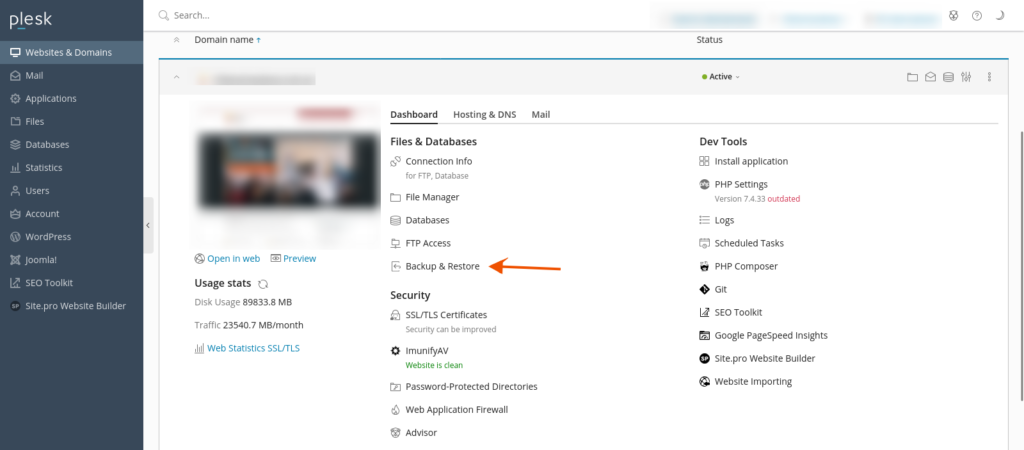
Paso 4
Configura las opciones de backup: En la página de copias de seguridad, encontrarás varias opciones de configuración. Aquí puedes definir el tipo de backup que deseas realizar, la frecuencia, el destino de almacenamiento y otros parámetros relevantes. Asegúrate de ajustar estas opciones según tus necesidades y preferencias.
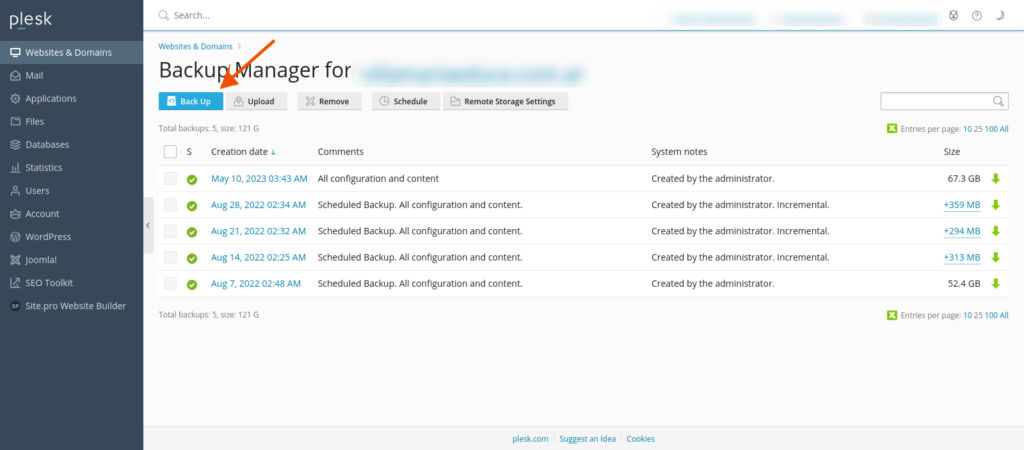
Paso 5
Inicia el proceso de backup: Una vez que hayas configurado las opciones de backup, puedes iniciar el proceso haciendo clic en el botón correspondiente, que generalmente se denomina «Crear copia de seguridad» o «Iniciar backup«.
Plesk comenzará a crear una copia de seguridad de tu sitio web y sus archivos relacionados.
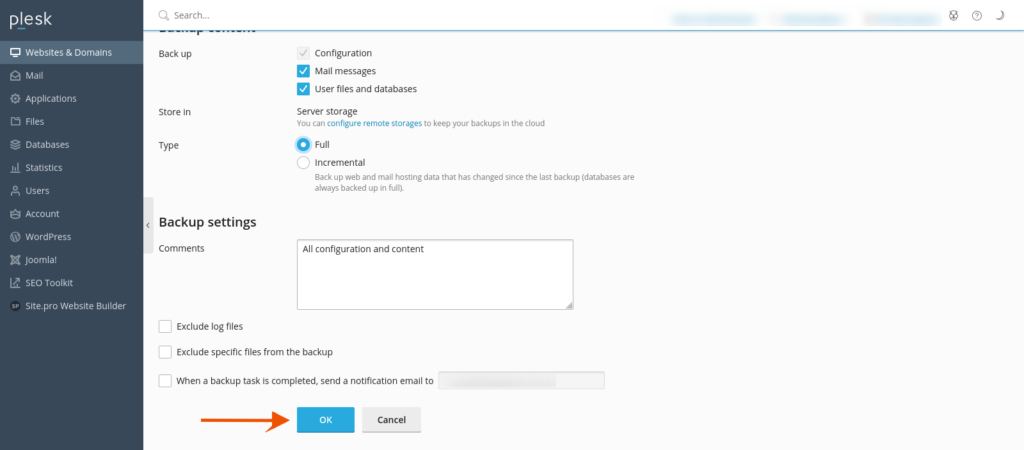
Paso 6
Monitorea el progreso del backup: Durante el proceso de backup, Plesk mostrará una barra de progreso que indica el estado de la operación. Puedes monitorear el progreso y esperar a que se complete.
Paso 7
Verifica y descarga la copia de seguridad: Una vez que el backup se haya completado, Plesk te mostrará una notificación o un mensaje indicando que la copia de seguridad está lista.
En la sección de copias de seguridad, deberías poder ver la lista de backups disponibles. Haz clic en el enlace correspondiente para acceder a la copia de seguridad recién creada.
Paso 8
Restaura o descarga la copia de seguridad: Dependiendo de tus necesidades, puedes optar por descargar la copia de seguridad a tu dispositivo local o utilizar la opción de restauración de Plesk para recuperar tu sitio web a partir de la copia de seguridad. Si deseas descargarla, simplemente haz clic en el enlace de descarga y sigue las instrucciones.
¡Eso es todo!
Por las dudas, también te compartimos un video sobre el tema:
Conclusión
Plesk es una plataforma de administración de servidores y hosting que proporciona una interfaz fácil de usar para gestionar y configurar servidores web.
Realizar un backup en Plesk es fundamental y debe hacerse de manera periódica. Es clave para garantizar la protección de tus datos y de tu sitio web.
Si leíste este artículo te has enterado qué es y cómo realizar un backup en Plesk paso a paso. Recuerda que es importante ajustar las opciones de backup según tus necesidades específicas y realizar copias de seguridad de manera regular para mantener tus datos seguros.
¿Necesitas un web hosting de calidad a buen precio?
¡Neolo lo tiene todo!